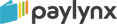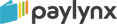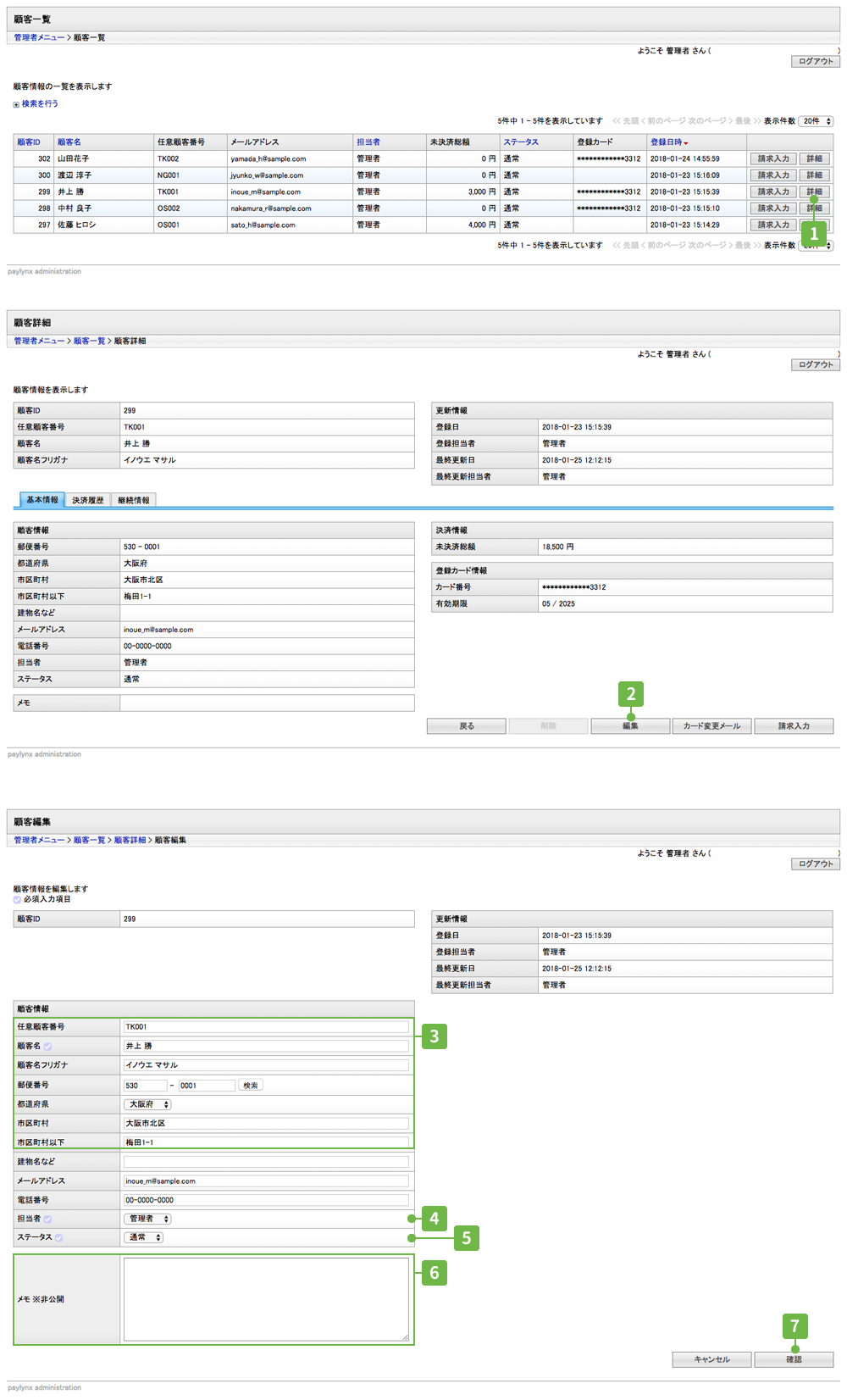マニュアルトップ >
9.[PC版]顧客の管理 > 4.顧客の情報を編集する
4.顧客の情報を編集する
顧客の基本情報を編集します。
- 顧客一覧から情報を編集したい顧客の「詳細」をクリックします。
- 詳細画面の右下「編集」をクリックします。
- 顧客情報を編集します。
- 担当者を選択します。
- ステータスを選択します。ステータスは非表示を選択すると以下の動作が制限されます。
・請求入力ができません。
・継続請求登録、編集ができません。
・継続課金ができません。
・担当者画面で表示されません。
・継続請求管理、継続請求未対応一覧の画面で表示されません。
課金中の継続請求がある場合、非表示にすることができません。
- メモを入力します。メモはお客様には非公開です。
- 確認をクリックすると確認画面へ移動します。
内容を確認して「確定」をクリックすると編集完了です。
補足
担当者を変更した場合未、決済分の請求を新担当者に振り替えます。
また、登録済みの請求は新担当者がみることができます。